windows10系统应用商店出现异常打不开的详细技巧?
我们在操作windows10系统电脑的时候,常常会遇到windows10系统应用商店出现异常打不开的问题。那么出现windows10系统应用商店出现异常打不开的问题该怎么解决呢?很多对电脑不太熟悉的小伙伴不知道windows10系统应用商店出现异常打不开到底该如何解决?其实只需要1、按win+R组合键调出运行,输入wsREsET,点击确定; 2、此时应用商店重置命令会运行,并打开windows10商店。就可以了。下面小编就给小伙伴们分享一下windows10系统应用商店出现异常打不开具体的解决方法:

方案一:核实windows update服务是否启动
计算机右击管理→展开服务和应用程序→点击服务→核实windows update服务的状态是否是正在运行的,如果不是右击启动后,重新打开应用商店看是否正常。(如果右击启动是灰色,则右击打开属性,将启动类型改成手动点击应用后,在点击启动)。
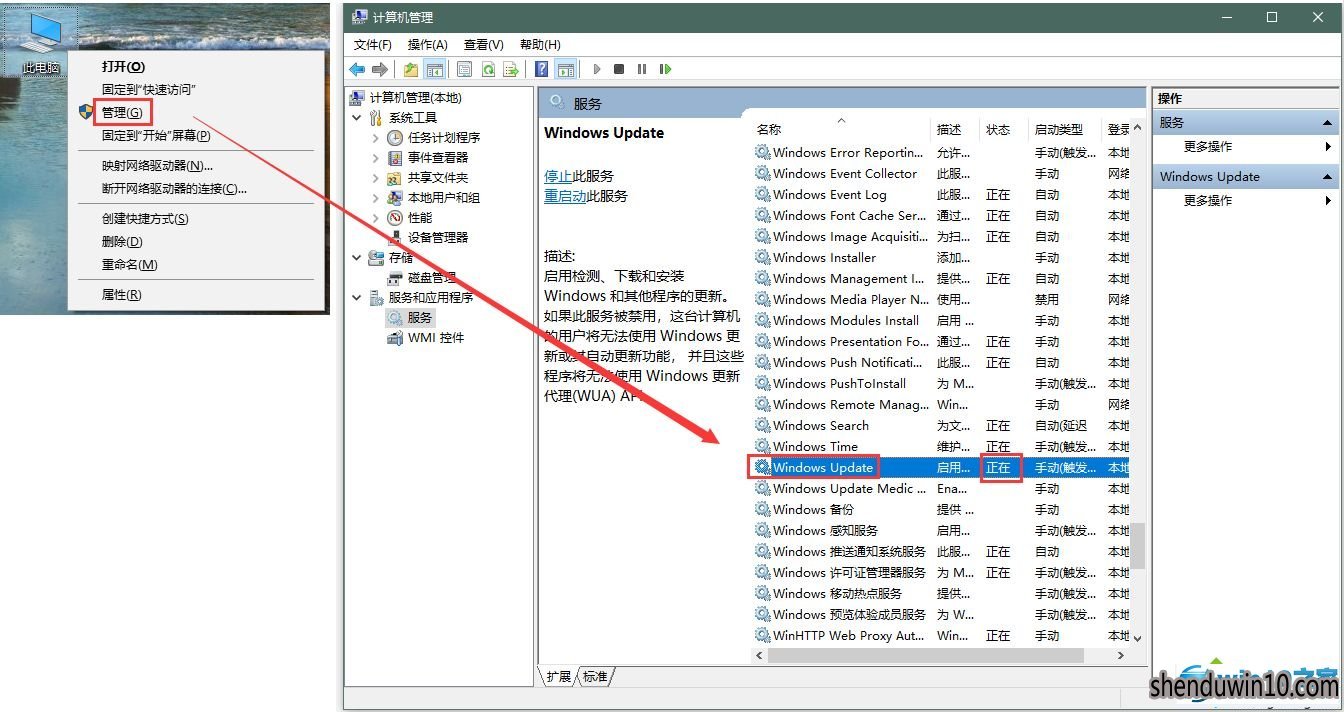
方案二:重置windows 10商店缓存后测试
1、按win+R组合键调出运行,输入wsREsET,点击确定;
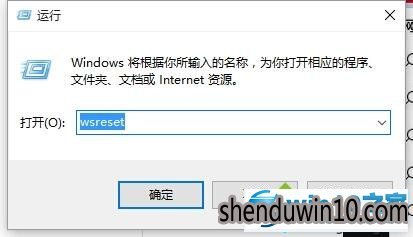
2、此时应用商店重置命令会运行,并打开windows10商店。
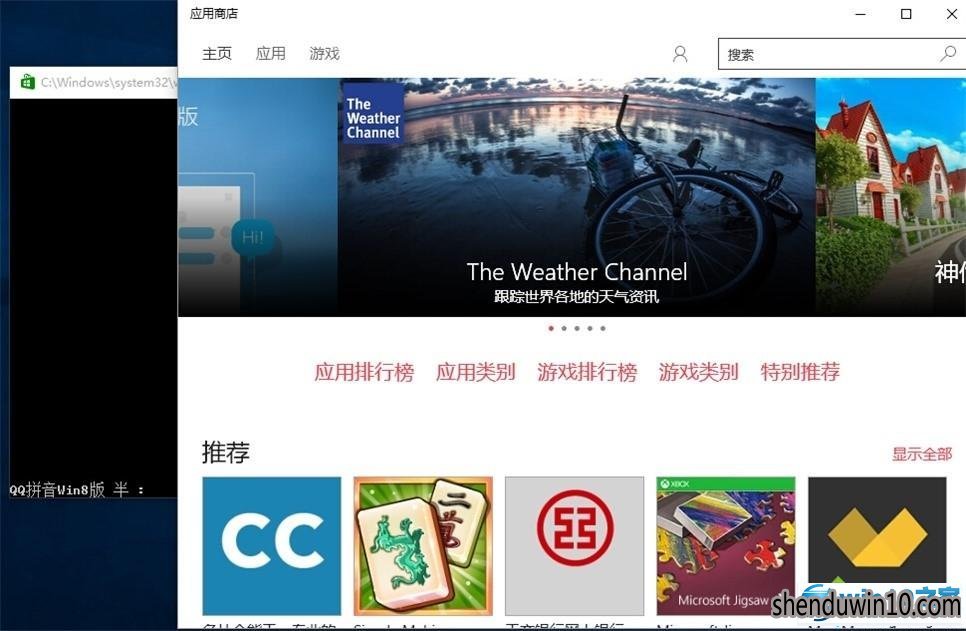
方法三:使用“疑难解答”
1、使用小娜,搜索疑难解答,并打开;

2、在“系统和安全性”,选择“使用windows更新”解决问题;
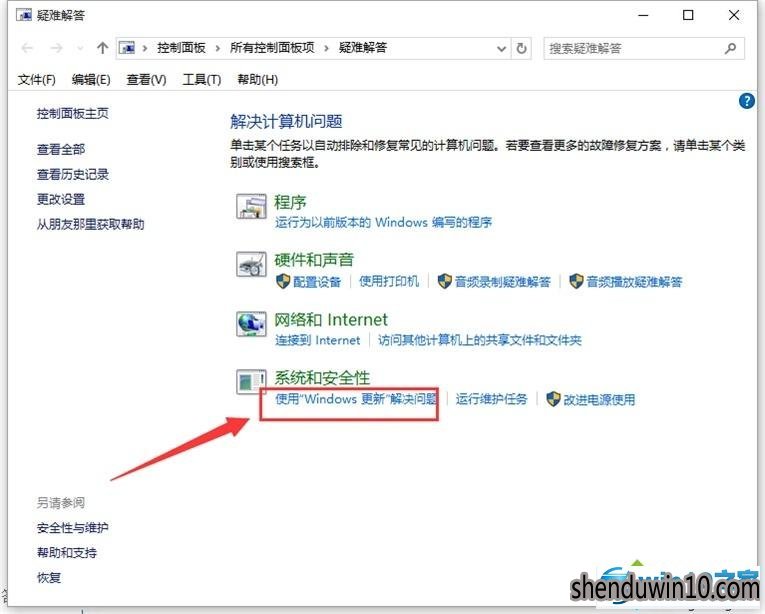
3、点击“下一步”;

4、选择“尝试以管理员身份进行疑难解答”;
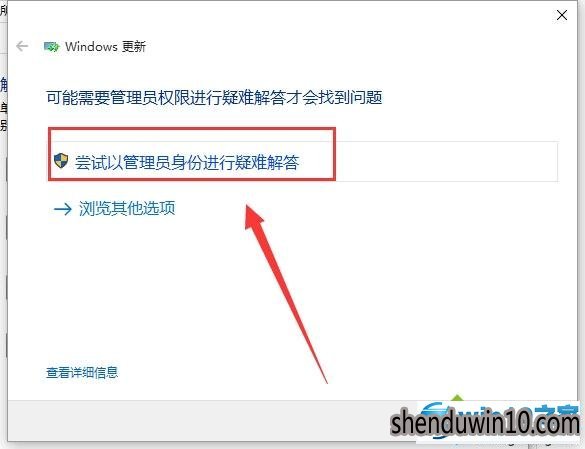
5、windows 10会自动搜索问题并尝试解决,完成之后,会给出相应结果。
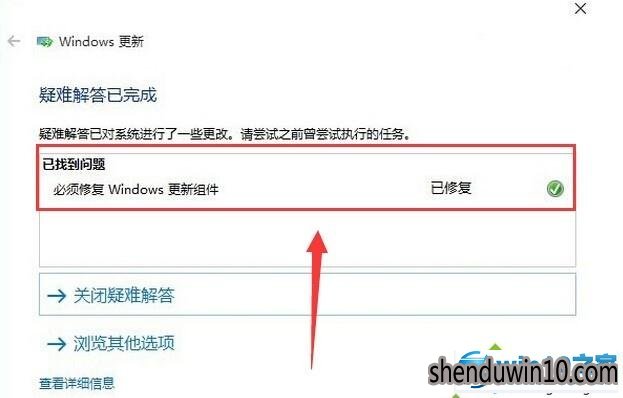
windows10应用商店出现异常打不开三种解决方法分享到这里了,简单操作之后,应用商店也就恢复正常使用。
综上所述,便是windows10系统应用商店出现异常打不开的详细技巧的全部内容就分享到这里了,希望可以帮助到您!
- 专题推荐
- 深度技术系统推荐
- 1深度技术Ghost Win10 x64位 特别纯净版v2018.01(绝对激活)
- 2深度技术Ghost Win10 x64位 完美纯净版2019年05月(无需激活)
- 3深度技术Ghost Win10 X32增强修正版2017V01(绝对激活)
- 4深度技术Ghost Win10 X64 精选纯净版2021v03(激活版)
- 5深度技术Ghost Win10 x64位 多驱动纯净版2019V08(绝对激活)
- 6萝卜家园Windows11 体验装机版64位 2021.09
- 7深度技术 Ghost Win10 32位 装机版 V2016.09(免激活)
- 8深度技术Ghost Win10 X32位 完美装机版2017.09月(免激活)
- 9深度技术 Ghost Win10 x86 装机版 2016年05月
- 10深度技术Ghost Win10 (64位) 经典装机版V2017.07月(免激活)
- 深度技术系统教程推荐

